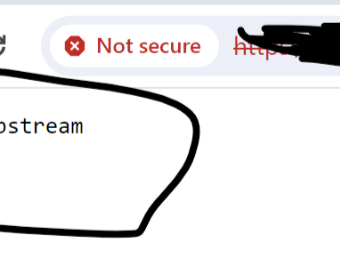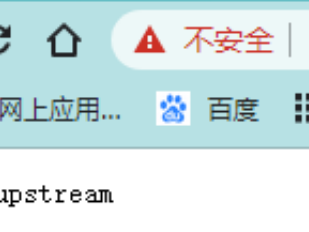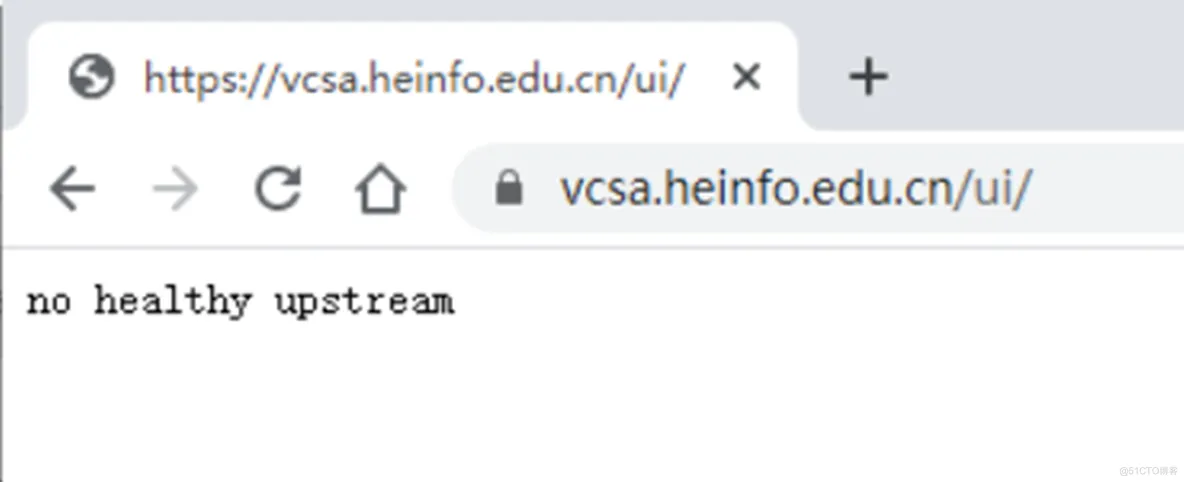
图1 错误提示信息
对于“no healthy upstream”的错误提示,可能的原因有以下几种。
(1)vCenter Server部分服务没有运行,或者运行出现错误。
(2)vCenter Server所设置的DNS服务器出现错误。
(3)vCenter Server本地hosts文件配置错误。
下面分别介绍。
1 vCenter Server相关服务没有启动或出现故障
登录vCenter Server后台管理界面( https://vcip或域名:5480),在“服务”中查看“启动类型”为“自动”的服务的运行状况是否是“正常”,如果状态为“停止”或“运行正常,但出现警告”的,应选中对应的服务,启动已经停止的服务,或者重新启动出现警告的服务,如图2所示。
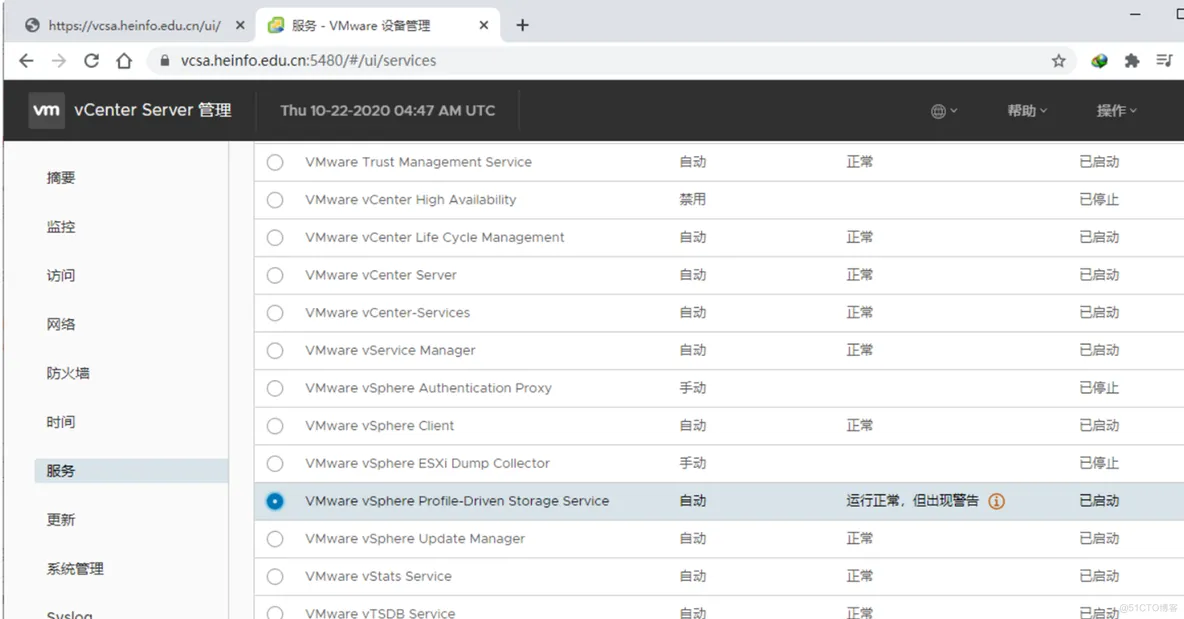
图2 查看服务状态
一般情况下,如果能登录进入服务端口为5480的后台管理界面,在启动或重新启动相关的服务后,vCenter Server的管理就可以恢复正常。
2 DNS故障
如果无法进入服务端口为5480的后台管理界面,打开vCenter Server虚拟机控制台(或者使用ssh登录到vCenter Server的IP地址),进入#提示窗口,执行service-control --start --all(注意,这里面是2个短横线-)重新启动所有服务时,如果出现“Failed to start services in profile ALL. RC=1 ……”,如图3所示。
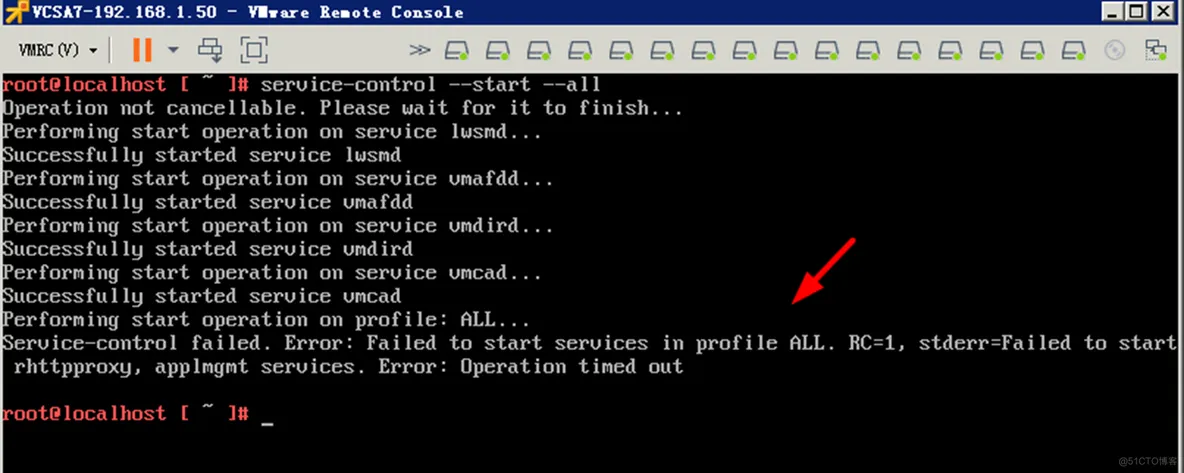
图3 无法启动服务
对于这种情况,可能的原因是DNS或hosts配置文件错误。
DNS的问题,是当前的vCenterServer 无法联系到DNS服务器。如果使用内部的DNS服务器,可能是内部的DNS服务器停止服务或者关机。此时一个最简单的方法是检测,能否PING通内部DNS服务器,或者在Windows客户端上使用nslookup命令检查DNS服务是否正常。
示例:如果是内部的DNS服务器,DNS服务器的域名是heinfo.edu.cn,IP地址是192.168.1.15。在DNS服务器中有一个A记录vcsa,解析到当前vCenter Server服务器192.168.1.50,可以执行如下命令:
nslookup vcsa.heinfo.edu.cn 192.168.1.50
如果能返回vcsa.heinfo.edu.cn域名的正确IP地址192.168.1.50,表示DNS服务器工作正常。
如果不是DNS服务器的问题,那可能就是vCenterServer Appliance 本地hosts文件配置的问题,使用
cat /etc/hosts查看本地hosts文件。如果在安装vCenter Server的时候,在FQDN中没有设置域名,而是使用IP地址来登录vCenter Server,则正常的hosts文件内容如下:
root@localhost [ ~ ]# cat /etc/hosts
# VAMI_EDIT_BEGIN
# Generated by Studio VAMI service. Do not modifymanually.
127.0.0.1 localhost localhost
::1 localhost localhost ipv6-localhost ipv6-loopback
# VAMI_EDIT_END
注意,当前vCenter Server的计算机名称是localhost。在#提示符前面、root@后面的名称是当前vCenter Server Appliance的计算机名称。
在某些vCenter Server Appliance的版本时,其计算机名称是photon-machine时,在hosts文件中,需要将photon-machine解析成本地vCenter Server Appliance的IP地址,此时示例文件如下。
root@photon-machine [ ~ ]# cat /etc/hosts
# Begin /etc/hosts (network card version)
127.0.0.1 localhost.localdomain
127.0.0.1 localhost
192.168.1.50 photon-machine photon-machine
# End /etc/hosts (network card version)
如果在安装vCenter Server的时候,在FQDN中设置了域名(例如设置名称为vc.heinfo.edu.cn),则正常的hosts文件内容如下。
root@vc [ ~ ]# cat /etc/hosts
# Begin /etc/hosts (network card version)
# End /etc/hosts (network card version)
# VAMI_EDIT_BEGIN
# Generated by Studio VAMI service. Do not modifymanually.
127.0.0.1 vc.heinfo.edu.cn vc localhost
::1 vc.heinfo.edu.cn vc localhost ipv6-localhost ipv6-loopback
# VAMI_EDIT_END
如果你的配置文件与上述示例不符合时,可以使用vim /etc/hosts文件,修改配置文件符合要求,然后尝试重新启动vCenter Server Appliance服务。

 支付宝微信扫一扫,打赏作者吧~
支付宝微信扫一扫,打赏作者吧~